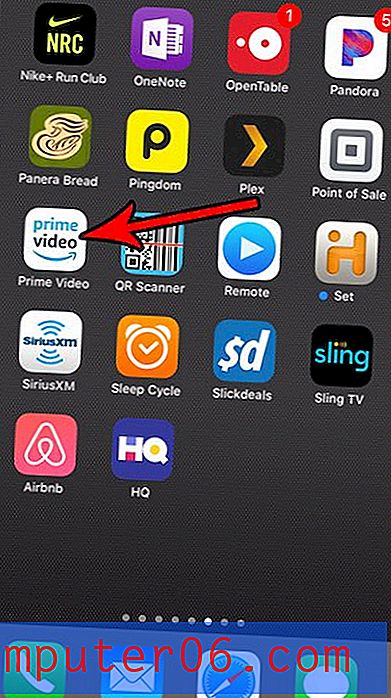iPhone SE - Kako uključiti ili isključiti blokiranje skočnih prozora
Dobivate li neželjene skočne prozore na vašem iPhoneu? Ili vam je potreban skočni prozor, ali on se blokira? Preglednik Safari na vašem iPhoneu ima blokator skočnih prozora koji je zadano uključen, ali to je postavka koju možete prilagoditi.
Naš vodič u nastavku pokazat će vam gdje pronaći postavke blokatora skočnih prozora iPhone SE kako biste ga mogli uključiti ili isključiti, ovisno o vašim trenutnim potrebama.
Kako koristiti Blokator skočnih prozora na iPhone SE
Koraci u ovom članku izvedeni su na iPhone SE, iOS 10.3.2. Ovaj će vam vodič pokazati kako pronaći postavku koja kontrolira skočni prozor u pregledniku Safari. To neće utjecati na postavke skočnih prozora u bilo kojim drugim preglednicima koje možete koristiti na vašem iPhoneu, kao što su Firefox ili Chrome. Ti preglednici imaju vlastite blokade skočnih prozora kojima se može pristupiti putem izbornika Postavke unutar određenog preglednika.
Korak 1: Otvorite izbornik postavki .

2. korak: Pomaknite se prema dolje i odaberite opciju Safari .
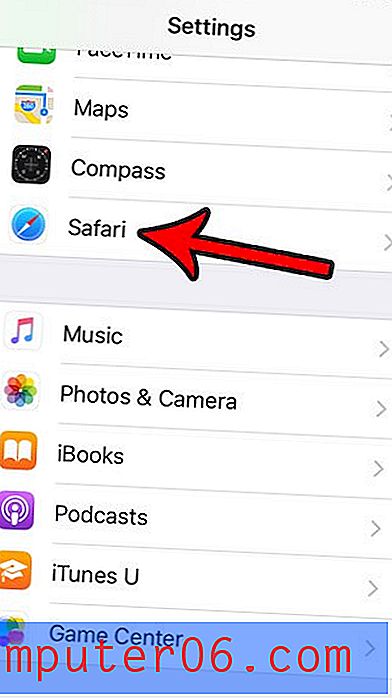
Korak 3: Pomaknite se na odjeljak Općenito, a zatim postavite postavku Blokiraj skočne prozore prema vlastitim željama. Kad se gumb nalazi u pravom položaju, Safari će blokirati skočne prozore. Kad je u lijevom položaju, Safari neće blokirati skočne prozore. Zadana postavka je za uključivanje blokatora skočnih prozora.
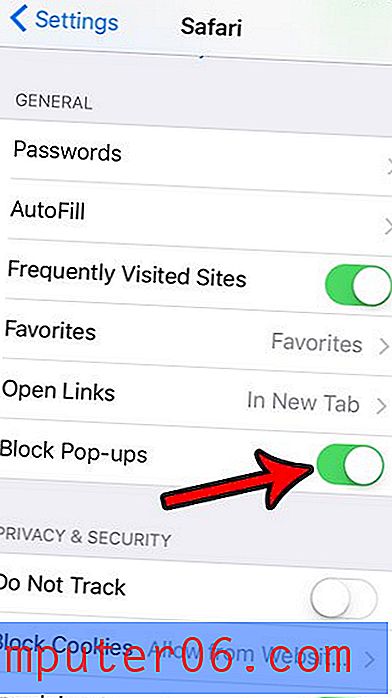
Provjerite Amazonov odabir futrola za iPhone SE ako ste nedavno kupili telefon i želite ga zaštititi u slučaju da ga ispustite.
Namjeravate li preuzeti veliku aplikaciju ili staviti na uređaj puno medija? Saznajte kako provjeriti dostupan prostor za pohranu na telefonu da biste mogli odrediti trebate li izbrisati nešto prije nego što to učinite.